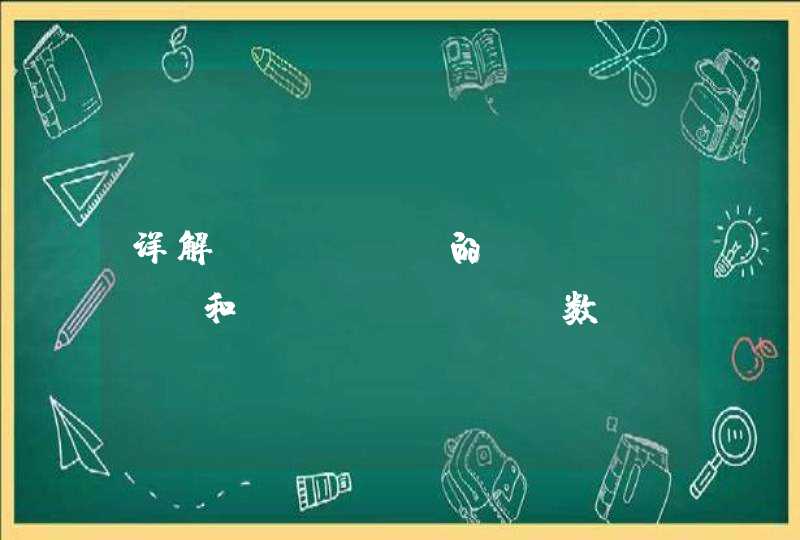如果您忘记了笔记本电脑的PIN码:
一、如果您忘记PIN,且无法输入微软帐户密码进入系统,请按照以下步骤重置PIN进入系统。
1.请先在登陆界面,确认计算机有连接到能访问Internet的网络,然后点击“我忘记了我的PIN”(该界面为微软登陆界面,非本地登陆界面);
2.验证您的微软帐户密码;
3.如果您的微软帐户有绑定手机号码等,请选择向该手机号发送短信,发送短信前需要验证您的手机号码后四位;
4.输入您绑定的手机号收到的验证码,然后点击“验证”;
5.验证成功后,会有重置PIN的确认提示,请点击确认;
6.然后按照提示输入新的PIN,设置完成后,点击确认,即可进入系统,并且可以使用新设置的PIN登录系统。
二、如果您能够通过其他密码(如本地帐户密码)进入系统,请按照下列方式修改 PIN。
按组合键“Win+I”进入 Windows 的设置界面,选择 “帐户” >“登录选项”,点击“我忘记了我的 PIN”,然后需要输入帐户密码,密码输入正确后根据界面提示设置新的 PIN。
如果您忘记了笔记本电脑的帐户密码:
一、如果忘记本地帐户密码,但是指纹或PIN码还可正常使用的情况下,可以通过以下方式设置新密码:
右键点击桌面 Windows 图标,在弹出菜单中选择Windows PowerShell(管理员)。 输入:net user 本地帐号用户名 新密码,例如:net user L3 321,回车后当界面提示“命令成功完成”即可修改成功。
本地帐户名称查看方式:快捷键“Win+I”进入设置界面,选择“帐户” >“帐户信息”,即可查看本地帐户信息名称。
二、如果您的密码(账户密码或PIN码)都忘记,无法进入系统。
若记得密保问题,输错本地帐户密码后点击“重置密码”,点击后跳转至密保界面,输入正确后可直接更改密码。
若帐户的名称是微软账号,且帐户绑定的邮箱以及手机号还能使用,建议用其他设备,例如手机,登录微软相关的任意网站,如:www.office.com,利用绑定的手机号或者邮箱更改微软帐户密码。
若不记得或没有设置过密保问题,请使用 F10恢复出厂设置。
备注:
①如果F10无法进入,请携带相关凭证和计算机前往附近的华为客户服务中心进行检测。
②MateBook 没有F10一键还原的功能。
③如果之前没有备份数据,检测时可能会造成数据丢失。
相关链接如下:如何使用 F10 系统恢复出厂设置功能华为客户服务中心维修备件价格查询寄修服务预约服务
方法如下:
设备:华为笔记本。
系统:win10。
软件:设置。
版本:8.0.11。
1、点击红色箭头所指的设置功能,如下图所示:
2、点击帐户,如下图所示:
3、点击登录选项,如下图所示:
4、右侧找到pin码,点击添加,如下图所示:
5、先输入登录系统的管理员密码,如下图所示:
6、之后就可以设置pin码了,如下图所示:
7、再次登录系统时,只需要输入设置好的pin码即可,如下图所示:
以联想G40-70,Win10系统为例,关于新电脑设置PIN密码的步骤如下所示:1、首先打开电脑,返回到主界面,接着点击电脑的开始菜单。
2、在设置选项中选择账户,然后从左边列表中选择“登录选项”。
3、在右边就可以看到创建PIN密码,点击添加按钮。
4、这个时候就会弹出验证账户密码,输入当前的登录密码然后确认。
5、验证密码通过之后就可以设置PIN密码了。
6、默认密码可以设置为4位,也可以将下方的使用4位PIN前面的勾去掉,就可以使用更长的密码。
PIN密码是独立于windows账户的密码,且无法远程使用,这种情况下可以有效的防止黑客入侵,默认情况下电脑是没有PIN密码的,如果设置了比较简短的PIN密码,最好是经常变动PIN密码。
该答案适用于联想等大部分品牌的电脑。